Was bedeutet Wochenarbeitsplan überhaupt?
Wochenarbeitsplan bedeutet Sie, können pro Woche 1x die Woche den Wochenarbeitsplan für Ihre Mitarbeiter erstellen.
Wie kann ich Wochenarbeitspläne ausführen ?
Im Menü Planung befindet sich der Menüpunkt „Dienstplan“
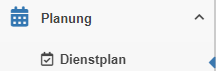
Anschließend gelangen Sie in den Dienstplan. Die Ansicht sollte für folgendes Beispiel auf die Kalenderansicht Mitarbeiter eingestellt sein, kann aber zwischen dieser Monats und Wochenansicht variieren.
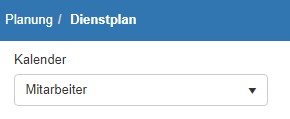
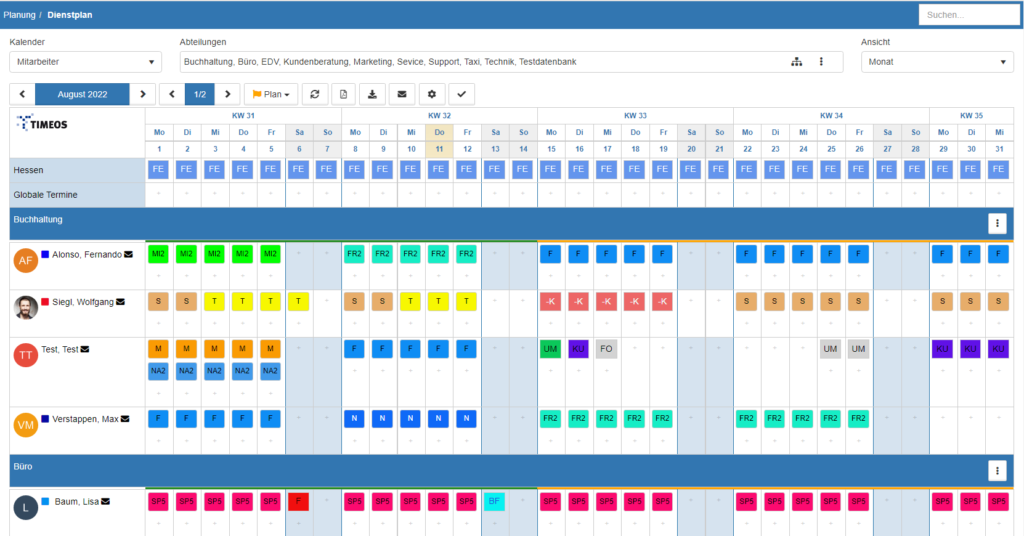
Anschließend können Sie jeden Mitarbeiter im Dienstplan auswählen. Sofern beim Mitarbeiter ein Wochenarbeitsplan hinterlegt ist, taucht die Option wie im Bild unten dargestellt nach Klicken der +Plus Taste auf. Bei Mitarbeitern, die keinen Wochenarbeitsplan hinterlegt haben, ist diese Funktion nicht anwählbar.
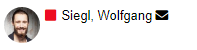
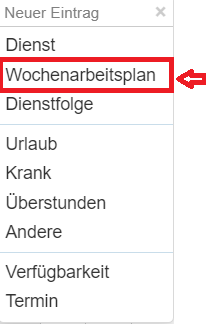
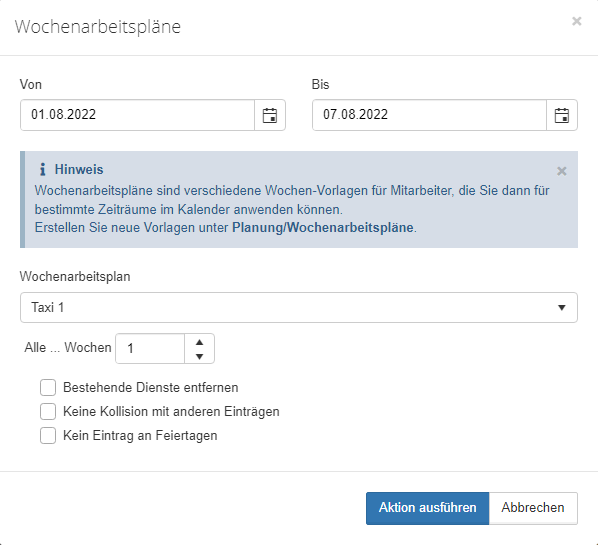
Im sich öffnenden Fenster (obiges Bild) haben Sie die Möglichkeit, Wochenarbeitspläne zu erstellen. Hier können Sie die zeitliche Abfolge einstellen, in der der Wochenarbeitsplan ausgeführt werden soll. Dies geht selbstverständlich auf Jahre hinaus in der Zukunft.
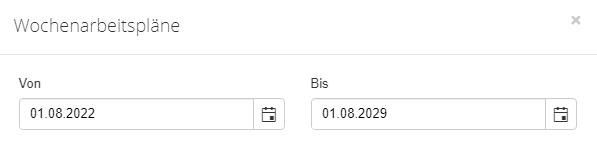
Des Weiteren haben Sie die Möglichkeit, die Abteilungen der Wochenarbeitspläne auszuwählen.

Auch haben Sie die Möglichkeit, alle Wochen auszuwählen und einzugeben, wie viele Wochen Sie das im Voraus planen möchten. Die Wochenanzahl beruht darauf, in welchem Wochenrhythmus die aktuell zu planende Woche im Dienstplan, innerhalb der gewählten zeitlichen Abfolge, eingepflegt wird.
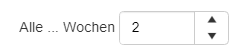
Im letzten Auswahlfeld können Sie durch Ankreuzen entscheiden, ob Sie bestehende Dienste entfernen, keine Kollision mit anderen Einträgen oder keinen Eintrag an Feiertagen auswählen möchten.

Was bedeutet, wenn Sie bestehende Dienste entfernen?
Wenn Sie die Auswahlwahlmöglichkeit, bestehende Dienste entfernen aktivieren, werden alle Dienste des ausgewählten Mitarbeiters entfernt.
Dienste vom Mitarbeiter entfernt

Was bedeutet, wenn Sie keine Kollision mit anderen Einträgen auswählen?
Keine Kollision mit anderen Einträgen bedeutet, dass wenn Sie den Wochenarbeitsplan eingepflegt haben und dieser im Dienstplan eingetragen ist und Sie keine Kollision mit anderen Einträgen aktiviert haben, wird kein Dienst eingetragen, der mit dem Wochenarbeitsplan eingepflegten Dienst kollidiert.
Rot bedeutet Kollision mit anderen Einträgen
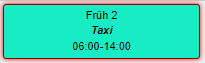
Kein Rot bedeutet keine Kollision mit anderen Einträgen
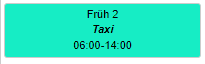
Klicken Sie nun im Dienstplan auf die Kalenderwoche (wie oben beschrieben) und es öffnet sich der Wochenarbeitsplan und Sie können aktivieren keine Kollision mit anderen Einträgen.
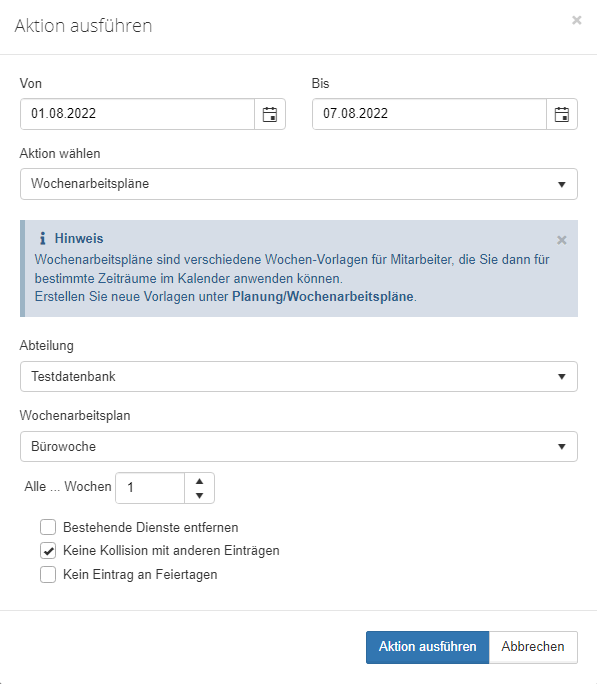
Danach erscheint (rechts oben in rosa) die Ansicht, dass Dienste angewandt wurden. Und Dienste aufgrund des Regelwerks ausgelassen wurden.
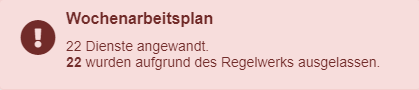
Was bedeutet Regelwerk?
Regelwerk bedeutet, dass Sie hier aktivieren können, ob Sie Dienste und Abwesenheiten nicht miteinander kollidieren lassen möchten oder nur die Dienste oder nur die Abwesenheiten nicht miteinander kollidieren lassen möchten.
Was bedeutet, wenn Sie kein Eintrag an Feiertagen auswählen?
Wenn Sie die Auswahlmöglichkeit, kein Eintrag an Feiertagen aktivieren, werden keine Dienste an einem Feiertag eingetragen.
Kein Diensteintrag an einem Feiertag
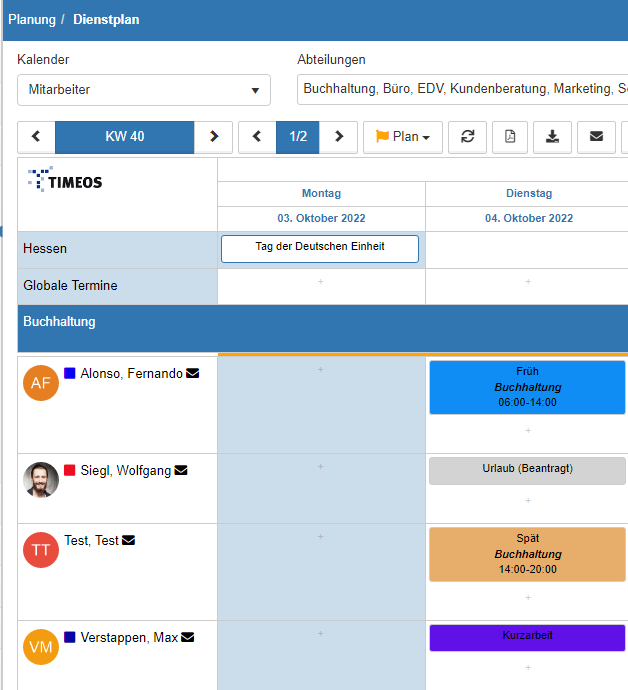
Es gibt noch eine weitere Möglichkeit, einen Wochenarbeitsplan auszuführen.
Wie kann ich Wochenarbeitspläne noch ausführen?
Klicken Sie statt der Kalenderanzeige Mitarbeiter nun auf die Auswahl Arbeitsbereiche. Die gewählte Ansicht kann selbstverständlich auch die Wochenansicht sein.

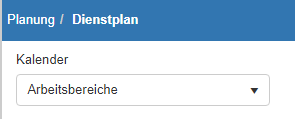
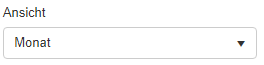
Gehen Sie nun mit der Maus oben links auf Kalenderwoche, bis die blaue Umrandung erscheint und klicken Sie darauf.
Wochenansicht

Dann öffnet sich wie im (obigen Bild) dargestellt der Wochenarbeitsplan für den Monat.
Sehen Sie hier die Wochen vom 01.08. bis 31.08.2022
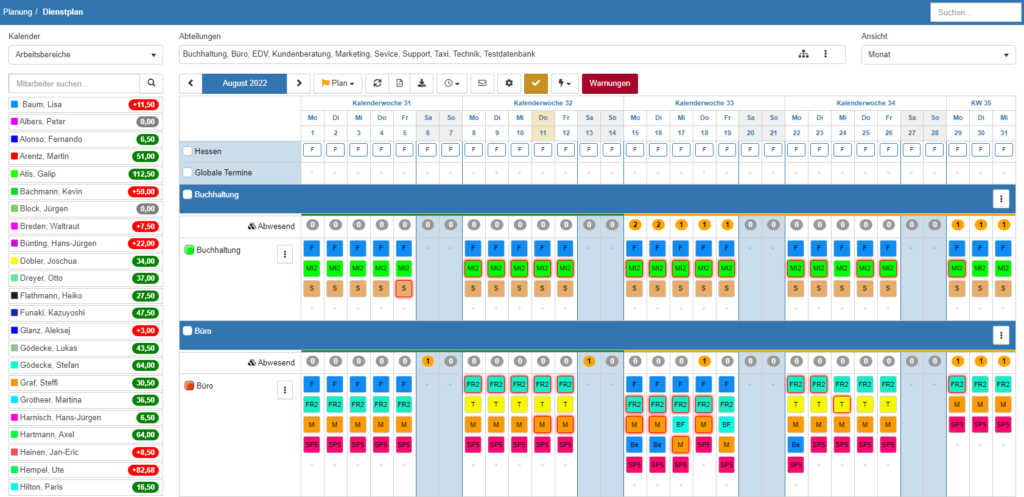
Wenn, Sie nun statt in der Monatsansicht die Wochenansicht auswählen.
Wochenansicht

Sehen Sie hier die Woche vom 01.08. bis 07.08.2022.
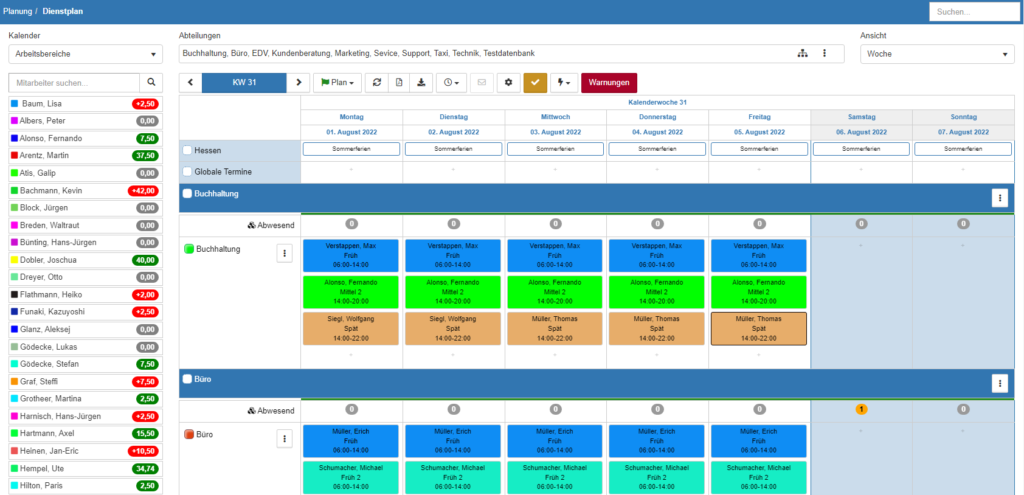
Auch hier haben Sie die Möglichkeit, den Wochenarbeitsplan zu hinterlegen.
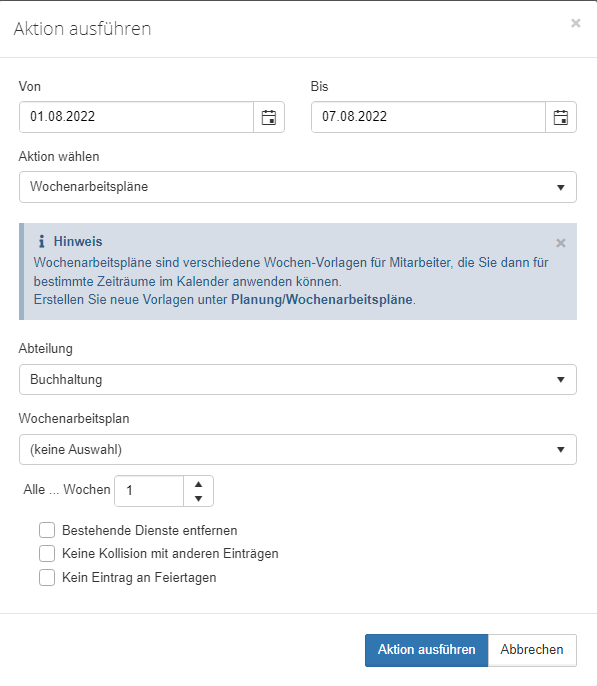
Analog der Kalenderansicht haben Sie auch die Möglichkeit, den Wochenarbeitsplan in der zeitlichen Abfolge, wie unter der Kalenderansicht Mitarbeiter beschrieben, auszuwählen.
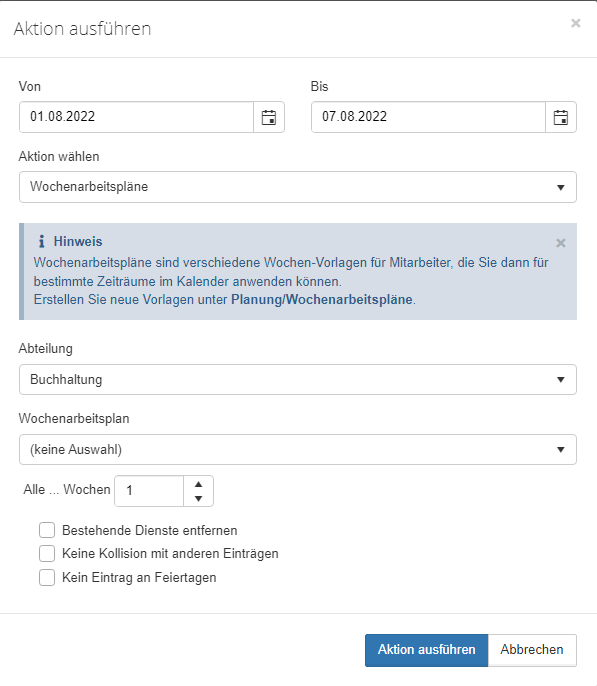
Was können Sie als Aktion auswählen?
Sie können nicht nur Wochenarbeitspläne erstellen. Sie können auch bei Aktion auswählen den Plan öffentlich schalten für Ihre Mitarbeiter.
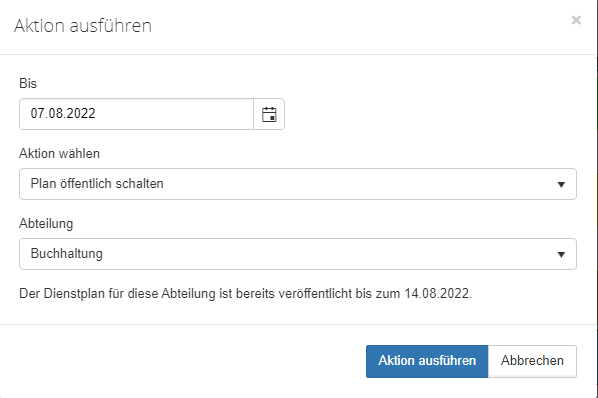
Hier können Sie aktivieren bis wie lange und ich welcher Abteilung Sie den Wochenarbeitsplan öffentlich schalten möchten für Ihre Mitarbeiter, damit diese den einsehen können.
Was bedeutet Plan öffentlich schalten?
Plan öffentlich schalten bedeutet, dass Sie als Administrator oder Abteilungsleiter aktivieren können, bis wie lange Sie den Arbeitsplan für Ihre Mitarbeiter öffentlich schalten wollen, damit Ihre Mitarbeiter den Wochenarbeitsplan sehen können für die nächsten Wochen. Wie Sie Dienste erstellen können, haben wir unter folgendem Link bereits beschrieben https://docs.timeos.de/?ht_kb=dienste-erstellen.
Eine weitere Möglichkeit können Sie aktivieren, indem Sie Dienste löschen, aktivieren.
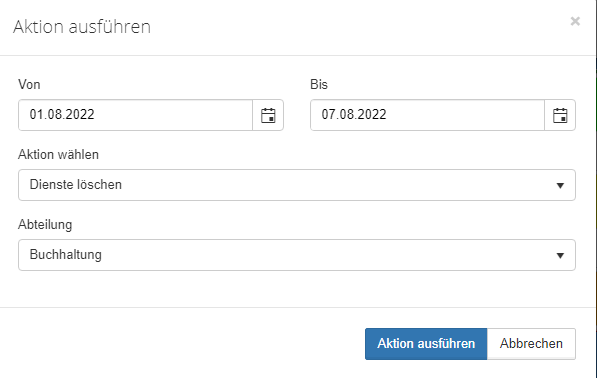
Wenn Sie Dienste löschen aktivieren, werden alle vorhandenen Dienste, die in der entsprechenden Abteilung ausgewählt worden sind gelöscht.
Des Weiteren können Sie aktivieren, in welcher Abteilung der Wochenarbeitsplan gelten soll.

Auch können Sie den Wochenarbeitsplan für die Abteilungen benennen nach z.b. Abteilungswochen, Bürowoche 2.

So können Sie Wochenarbeitspläne ausführen und immer wieder darauf zurückgreifen. Einmal eingerichtet und hinterlegt, werden, die Wochenarbeitspläne in Ihrer Dienstplanung erscheinen und Ihnen die Arbeit wesentlich erleichtern.
